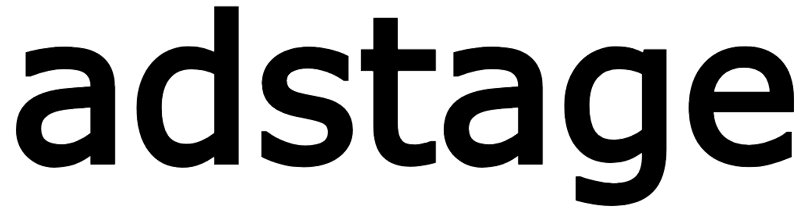Google Ads 연동
adstage에서는 Google Ads에서 발생한 웹 전환 성과 데이터를 확인할 수 있습니다. 또한 Google Ads 캠페인·비용 연동으로 운영 중인 캠페인의 다양한 데이터를 adstage 대시보드에서 조회할 수 있습니다.
웹 캠페인 연동하기
Google Ads의 추적 템플릿 기능으로 Google Ads에서 발생한 유저의 전환 성과 데이터를 확인할 수 있습니다. 추적 템플릿 기능을 활용하면 1개의 트래킹 링크 템플릿으로 모든 캠페인의 광고 성과를 추적할 수 있습니다.
Google Ads에 추적 템플릿 설정하기
adstage 대시보드 연동 > 광고 채널 연동 > Google Ads에서 웹 캠페인 연동 탭을 선택합니다. 여기에 표시된 추적 템플릿 URL을 복사합니다.
추적 템플릿 URL은 아래와 같은 구조입니다. 이 URL의 adstage 파라미터는 Google Ads에서 제공하는 광고 정보 데이터와 매핑되어 있습니다.
예시)
Google Ads에 접속한 후 우측 상단의 도구 및 설정을 클릭합니다. 측정 섹션에서 전환을 선택한 후 좌측 메뉴에서 설정을 클릭합니다.
계정 설정 페이지에서 추적 섹션을 찾아 추적 템플릿 필드에 adstage 대시보드에서 복사한 URL을 입력합니다. 병렬 추적 토글을 활성화하고 저장을 클릭하면 설정이 완료됩니다.
추적 템플릿 URL
추적 템플릿은 Google Ads 계정 레벨에 설정하면 해당 계정의 모든 캠페인에 자동으로 적용됩니다. 캠페인별로 개별 설정할 필요가 없습니다.
병렬 추적
병렬 추적을 활성화하면 유저가 광고를 클릭했을 때 랜딩 페이지와 추적 URL이 동시에 로드됩니다. 이를 통해 페이지 로드 속도가 향상되고 더 나은 사용자 경험을 제공할 수 있습니다.
캠페인·비용 연동하기
adstage는 Google Ads 캠페인·비용 연동을 지원합니다. 캠페인·비용 연동을 통해 Google Ads에서 운영 중인 광고 캠페인 관련 데이터, 지출한 광고 비용 관련 데이터를 adstage에서 확인할 수 있습니다. 캠페인 관련 데이터에는 캠페인 이름, 캠페인별 광고 키워드 등이 있습니다.
Google 계정으로 연동하기
adstage와 Google Ads를 연동하려면 Google 계정 인증이 필요합니다. OAuth 2.0 방식을 사용하여 안전하게 인증합니다.
adstage에서 Google 계정 연동 시작하기
-
adstage 대시보드 연동 > 광고 채널 연동에서 Google Ads(google.ads)를 선택합니다.
-
캠페인·비용 연동 탭에서 'Google Ads 캠페인·비용 연동'을 활성화합니다. 그리고 연동 계정 추가를 클릭합니다.
-
Google 로그인 창이 열리면 Google Ads 관리자 계정 또는 일반 계정의 이메일과 비밀번호를 입력합니다.
-
adstage가 Google Ads 데이터에 접근할 수 있도록 권한을 승인합니다.
Google Ads 계정 선택하기
Google 계정 인증이 완료되면 해당 Google 계정으로 접근 가능한 Google Ads 계정 목록이 표시됩니다.
-
연동할 Google Ads 계정을 선택합니다. 계정 이름과 고객 ID(Customer ID)가 표시되므로 올바른 계정인지 확인합니다.
-
연동할 데이터 항목을 선택합니다:
- 캠페인: 캠페인 정보, 광고그룹, 키워드 데이터
- 비용: 지출 비용, 클릭 수, 노출 수 등의 성과 데이터
-
연동을 클릭하면 선택한 Google Ads 계정이 adstage와 연동됩니다.
연동 가능한 계정
Google Ads 관리자 계정(MCC)과 일반 광고주 계정 모두 연동할 수 있습니다. 관리자 계정으로 로그인하면 해당 계정으로 접근 가능한 모든 하위 계정이 목록에 표시됩니다.
주의하세요
아래 항목 중 하나라도 해당되면 캠페인·비용 연동이 진행되지 않습니다.
- 연동 중인 adstage 조직에 이미 등록된 Google Ads 계정 사용
- 권한이 없는 Google Ads 계정 사용
- Google 계정 인증 도중 권한 승인 거부
- 네트워크 오류 또는 Google Ads API 제한 초과
연동 계정 관리하기
연동된 Google Ads 계정은 adstage 대시보드의 캠페인·비용 연동 탭에서 확인할 수 있습니다.
계정 목록 확인하기
연동된 계정 목록에서 다음 정보를 확인할 수 있습니다:
- 광고 계정: Google Ads 계정 이름과 고객 ID(Customer ID)
- 상태: 연동 상태 (준비 중, 성공, 실패)
- 마지막 데이터 업데이트: 최근 데이터 수집 시각
- Google Ads 계정: 연동에 사용한 Google 계정 이메일
계정 삭제하기
연동을 해제하려면 계정 목록에서 해당 계정의 삭제 버튼을 클릭합니다. 삭제 확인 메시지에서 확인을 클릭하면 연동이 해제됩니다.
주의하세요
계정을 삭제하면 해당 계정의 데이터 수집이 중단됩니다. 이미 수집된 과거 데이터는 adstage에 보관되지만, 새로운 데이터는 수집되지 않습니다.
연동 상태 확인하기
연동 정보를 입력하면 캠페인·비용 연동의 현재 상태를 상태 메시지로 확인할 수 있습니다.
상태 메시지 설명
- 준비 중: 계정 연동은 완료되었으나 첫 데이터 수집이 진행 중입니다. 최대 4시간 소요될 수 있습니다.
- 성공: 데이터 수집이 정상적으로 진행되고 있습니다.
- 실패: 데이터 수집 중 오류가 발생했습니다. 계정 권한, API 할당량 등을 확인해 주세요.
데이터 업데이트 주기
Google Ads 캠페인·비용 데이터는 다음과 같이 업데이트됩니다:
- 업데이트 범위: 최근 7일 (D-6 ~ D-0, 6일 전부터 오늘까지)
- 업데이트 주기: 4시간마다 (KST 0시, 4시, 8시, 12시, 16시, 20시)
- 수집 데이터: 비용(Cost), 클릭 수(Clicks), 노출 수(Impressions)
- 데이터 계층: 캠페인, 광고그룹, 키워드 레벨의 세부 데이터
데이터 수집 시점
Google Ads의 캠페인·비용 데이터는 오늘(D-0) 데이터를 포함합니다.
예를 들어 adstage에서 3월 17일 오전 4시에 캠페인·비용 데이터를 업데이트하면 3월 11일부터 3월 17일까지 발생한 데이터가 업데이트됩니다.
수집되는 데이터
캠페인 데이터
- 캠페인 ID 및 이름
- 광고그룹 ID 및 이름
- 키워드 ID 및 텍스트
- 캠페인 상태 및 타입
- 입찰 전략
비용 데이터
- 비용 (Cost) - 원화 기준
- 클릭 수 (Clicks)
- 노출 수 (Impressions)
- CTR (Click-Through Rate)
- 평균 CPC (Cost Per Click)
- 전환 수 (Conversions)
- 전환 가치 (Conversion Value)
추적 데이터
- 광고 클릭 데이터
- 랜딩 페이지 방문 데이터
- Google Click ID (GCLID)
- 네트워크 (검색, 디스플레이)
- 게재위치 정보
주의사항
아래 사항을 주의해 주세요.
웹 캠페인 연동
- 추적 템플릿은 계정 레벨에 설정하면 모든 캠페인에 자동 적용됩니다.
- 병렬 추적을 활성화하여 페이지 로드 속도를 개선하세요.
- 추적 템플릿 URL을 수정하면 데이터 수집이 중단될 수 있습니다.
캠페인·비용 연동
- Google Ads와 adstage 간에 수치 차이가 발생할 수 있습니다. 이는 집계 시점, 타임존, 필터링 기준의 차이 때문입니다.
- Google 계정 비밀번호를 변경하거나 권한을 취소하면 데이터 수집이 중단됩니다.
- Google Ads API 할당량을 초과하면 일시적으로 데이터 수집이 지연될 수 있습니다.
- 광고 채널에서 캠페인 이름을 수정하면 adstage에 반영되는 데 최대 4시간이 걸릴 수 있습니다.
문제 해결
연동 과정에서 문제가 발생하면 다음 사항을 확인해 주세요:
웹 캠페인 연동 문제
- 추적 템플릿 설정 확인: Google Ads 계정 설정에서 추적 템플릿이 올바르게 입력되었는지 확인
- 병렬 추적 활성화 확인: 병렬 추적이 활성화되어 있는지 확인
- 랜딩 페이지 확인: 최종 랜딩 페이지 URL이 올바른지 확인
캠페인·비용 연동 문제
- Google 계정 권한 확인: Google Ads 계정에 접근 권한이 있는지 확인
- 계정 선택 확인: 올바른 Google Ads 계정을 선택했는지 확인 (Customer ID 확인)
- 연동 상태 확인: 연동 상태가 '실패'인 경우 계정을 삭제하고 재연동
- API 할당량 확인: Google Ads API 할당량을 초과하지 않았는지 확인
데이터가 수집되지 않을 때
- 연동 활성화 확인: '캠페인·비용 연동' 스위치가 활성화되어 있는지 확인
- 계정 상태 확인: 연동된 계정의 상태가 '성공'인지 확인
- 대기 시간: 첫 연동 후 최대 4시간 대기 (최근 7일 데이터 수집)
- 권한 재확인: Google 계정의 adstage 앱 권한이 유효한지 확인
Google 인증 오류
- 팝업 차단 확인: 브라우저에서 팝업이 차단되지 않았는지 확인
- 쿠키 설정 확인: 서드파티 쿠키가 허용되어 있는지 확인
- 다른 브라우저 시도: Chrome, Safari 등 다른 브라우저로 시도
추가 지원이 필요한 경우 adstage 고객지원팀에 문의해 주세요.
Google Ads 연동 가이드
더 자세한 Google Ads 설정 방법은 Google Ads 고객센터에서 확인할 수 있습니다.